CAD中选择对象时选中图元后不显示夹点如何设置?【AutoCAD教程】
2017-03-20 by:CAE仿真在线 来源:互联网
CAD绘图过程中,在不执行任何命令的情况下图元被选中后此对象都会成为虚线状,并且线条的端点和中点或圆类的圆心、象限点等特殊点都会以蓝色夹点形式显示,不同位置的夹点有不同的作用,在图元的移动、尺寸变换等方面有很大的作用,同时也便于绘图时区分哪些被选中了哪些没有被选中,但是有时会出现选择对象时选中图元后不显示夹点。怎么办呢?具体解决办法如下:
一:在CAD命令行输入命令GRIPS后回车或空格执行命令, GRIPS 的新值设置为1即可显示夹点,显示为0则不显示
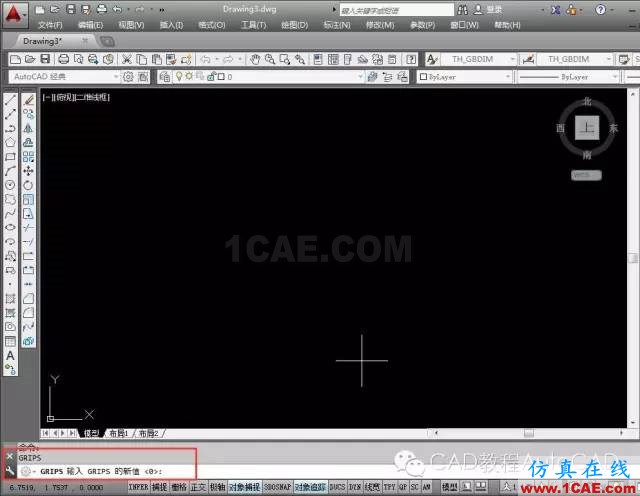
二 :命令行输入op回车或者菜单栏打开:工具---选项---选项集---选择显示夹点并在其选项前面打个勾,应用并确定即可。
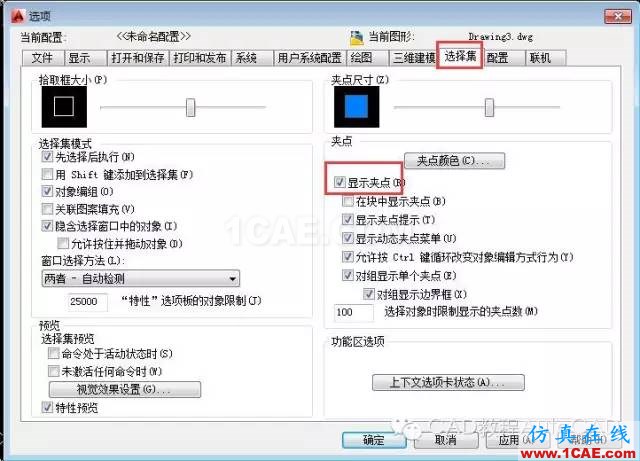
开放分享:优质有限元技术文章,助你自学成才
相关标签搜索:CAD中选择对象时选中图元后不显示夹点如何设置?【AutoCAD教程】 AutoCAD培训 AutoCAD培训课程 AutoCAD图纸设计 AutoCAD在线视频 AutoCAD技术学习教程 AutoCAD软件教程 AutoCAD资料下载 Fluent、CFX流体分析 HFSS电磁分析 Ansys培训 Abaqus培训 Autoform培训
编辑






